Not Defteri
Not defteri ürünü eğitmenin öğrenci notlarını ve sınıf için devam durumunu izlemesine olanak tanır. Not defterine erişmek için not defteri sekmesine tıklayın. Sınıfa kayıtlı öğrenciler sınıf not defterinin sol sütununda görüntülenir. Sınıf için Turnitin ödevleri not defteri görünümünün en üst kısmında listelenir.
Burada eğitmenin not defterine notlar girmesine olanak tanıyan birden fazla yöntem bulunmaktadır. Notlar ana not defteri penceresinden doğrudan not defterinden veya ödevden ve öğrenci sayfalarından girilebilir.
Not defteri, not defteri dışında yazılı ödevler ve meslektaş incelemeleri için girilen notları kabul edecektir. Örneğin, eğitmen notları GradeMark, GradeMark rubrik puantaj kartı veya Emsal Değerlendirme ödevlerini kullanarak girebilir. Öğrenci notları aynı zamanda ödev kutusundaki bir öğrenci yazılı ödevi görüntülenirken de girilebilir.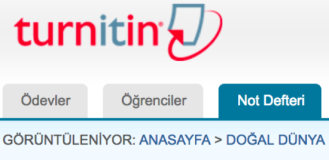
Turnitin Not Defterinin Alanları
- Devam - eğitmenler bir öğrenci için belirli bir tarihte devamsızlığı veya geç kalmayı belirten bir kutuyu işaretleyebilir
- Giriş ekle - Turnitin'de oluşturulmamış bir ödev için Turnitin'de yeni bir giriş oluşturun
- Tercihler - eğitmenler bir kurs için özel not verme formatı belirleyebilir
- Anahtar - not defteri sayfasındaki tüm bilgilerin anlamını görüntüleyen bir bilgilendirme açılır penceresini açar
- Grafikler - öğrenci ve sınıf performansını görüntülemek için kullanılabilecek istatistiksel grafikler
- Ölçek- eğitmen ödevlerin değerini sınıftaki olası toplam puan sayısının bir kısmı olarak ağırlıklandırmak için kullanılır
- Dışa aktar- mevcut not defterinin Microsoft Excel elektronik tablo sürümünü indirin
- Not - belirli bir ödev için not verme sayfasına erişin
- Ödev adı- ödev hakkında daha fazla bilgiye ödevde verilen notlara ve istatistiklere erişmek için ödev adına tıklayın
Puan Değerleri
Not defterindeki her ödev bir atanmış puan değeri taşır. Not defterinden eğitmen ödeve bir puan değeri ekleyebilir veya istediği zaman ödev için puan değerini ayarlayabilir.
Not defteri ödev puan değeri, GradeMark rubrik puantaj kartı puan değeri ile iptal edilebilir. Daha fazla bilgi için lütfen bkz. Rubrik Puantaj Kartı bölümünde Bölüm 4: GradeMark.
Mevcut bir ödevin puan değerini eklemek veya değiştirmek için
1. Not defteri sekmesine tıklayarak sınıf için not defterine girin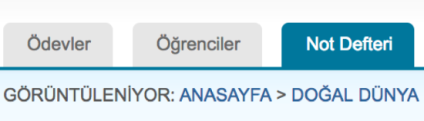
2. Not defteri ödev sayfasını açmak için ödevin altındaki not düğmesine tıklayın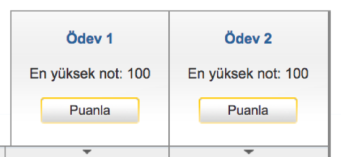
3. Maksimum puan alanına istenen değeri girin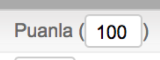
4. Yeni ödev değerini kaydetmek için gönder düğmesine tıklayın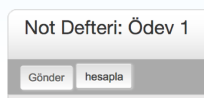
Girişler Ekleme
Turnitin'e eklenen yazılı ödevler, meslektaş incelemeleri ve gözden geçirme ödevleri gibi ödevlere otomatik olarak bir not defteri girişi atanır. Sınıf içi sınavlar veya sunumlar gibi ek girişler eğitmen tarafından el ile eklenmelidir.
Bu eğitmenlerin notları Turnitin üzerinden tek bir konumda izlemesine ve kaydetmesine ve bu bilgileri not verilmiş ödevler için gönderim tarihlerinde otomatik olarak öğrencilere göndermesine olanak tanır.
Not Defterine Giriş Ekleme
1. Giriş ekle düğmesine tıklayın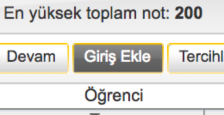
2. Giriş ekle sayfasında şunları doldurun:
- Giriş adı
- Giriş için puan değeri
- (İsteğe bağlı) giriş için ek bilgi
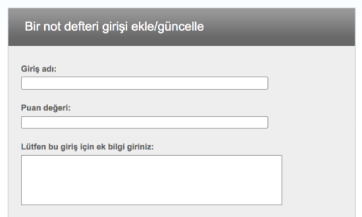
3. (İsteğe bağlı) Yeni girişi mevcut bir ödev ile gruplandırmak için açılır menüyü kullanarak ödevi seçin. Bir ödevin gruplandırılması not defterindeki girişi seçilen ödevin bir alt kümesi haline getirir
4. Giriş kaydetmek ve girişi not defterine eklemek için gönder düğmesine tıklayın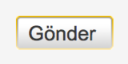
Not Defteri Tercihleri
Tercihler sayfası eğitmenin sınıftaki notların görüntülenme formatını kontrol etmesine olanak tanır. Kullanılabilir not görüntüleme seçenekleri harf, puan, ölçek veya özeldir. Bu alan ayrıca eğitmenlere verilen nota eşit yüzde değerlerini özelleştirme imkanı sunar, örneğin: A = %92-100, C+ = %78-79.
Not defteri tercihleri sayfasını açmak için tercihler düğmesine tıklayın.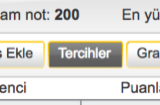
Tercihler sayfasından eğitmen notların nasıl görüntülendiğini ve notları belirlemek için yüzde değerin nasıl kullanıldığını seçebilir ve özelleştirebilir. Eğitmen notları yüzde, harf not veya 4.0 ölçeği olarak görüntülemeyi seçebilir.
Farklı bir not verme sisteminin kullanılması halinde eğitmen başka bir not verme formatı seçerek ve sınıf için istenen yüzde dökümleri ve notları girerek kendi not verme formatını oluşturabilir.
Özelleştirilmiş bir not verme ölçeği oluşturulurken tüm olası yüzde aralıkların dikkate alındığından emin olun. Herhangi bir boşluk varsa bir hata mesajı görüntülenecektir.
Notlar için format seçildiği anda her not için kullanılması gereken dökümü belirleyin. Eğitmen değerleri başka bir sınıftan içe aktarmak istiyorsa sınıfı seçmek için açılır menüyü kullanın. Değişiklikler tamamlandığında not defterine dönmek için gönder düğmesine tıklayın.
Notları Girme
Notlar not defteri ödevinden veya not defteri öğrenci sayfalarından girilebilir.
Not defteri ödev sayfası bir ödeve yapılan tüm öğrenci gönderilerini listeler. Bir ödev sayfasını açmak için ödevin altındaki not düğmesine tıklayın.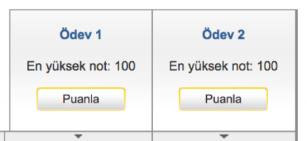
Not defteri öğrenci sayfası seçilen öğrencinin gönderilerini ve notlarını gösterir. Bir öğrenci sayfasını açmak için öğrencinin adına tıklayın.
Bir gönderiye not vermek için gönderinin yanına bir tamsayı puan değeri girin. Notları not defterine göndermeden önce görüntülemek için hesapla bağlantısına tıklayın.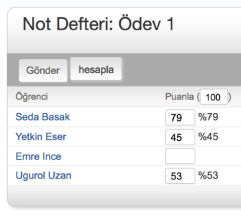
Puan değerleri girildiğinde gönder düğmesine tıklayın. Notlar not defterine girilecek ve eğitmen not defteri ana sayfasına dönecektir. Ana sayfada karşılık gelen notlarla birlikte girilen puan değerleri görüntülenecektir.
Not Defteri Öğrenci Sayfası
Öğrenci not sayfasının en üst kısmında eğitmene öğrencinin notlarının ve devam durumunun bir özeti verilir. Sınıftaki notlar ölçeklendirilmişse öğrencinin toplam notlarının yanında değerlerin ölçeklendirilmiş değerler olduğunu belirten bir yıldız işareti gösterilecektir.
Görünüm, ölçeklendirilmiş değerler veya doğal değerler arasında seçim yapmak için toplamları şuna göre göster: açılır menüsü kullanılarak ölçeklendirilmiş ve doğal not değerleri arasında değiştirilebilir. Not defterinde ölçeklendirilmiş notların işlevi hakkında daha fazla bilgi için bu bölümdeki Notları Ölçeklendirme ve Düşürme bölümüne bakın.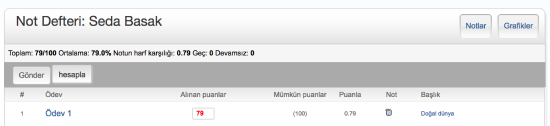
Eğitmen ayrıca grafik araçlarımızı kullanarak öğrencinin notlarını bir dizi farklı grafik formatında görüntüleyebilir. Grafik ekranlarına erişmek için öğrenci için grafikler düğmesine tıklayın.
Not defterinin grafik araçlarının kullanımı hakkında daha fazla bilgi için bu bölümdeki Grafik Araçları bölümüne başvurun.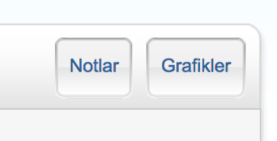
Notlar
Eğitmen belirli bir ödevdeki gönderisiyle ilgili bir öğrenciye verilen not için öğrenciye bir açıklama notu gönderebilir.
Bir öğrenci için bir ödev hakkında açıklama notu girmek için gönderinin yanındaki açıklama notu simgesine tıklayın.
Açıklama notu sayfasında verilen metin kutusuna öğrenci için açıklama notu metnini girin.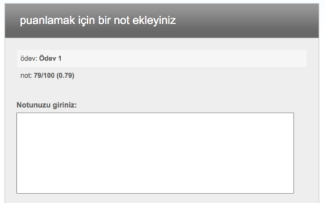
Bu tamamlandığında açıklama notunu öğrenci tarafından görüntülenebilir halde kaydetmek için gönder düğmesine tıklayın.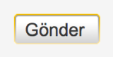
Eğitmen aynı zamanda öğrenci açıklama notları sayfasından öğrenci için bir genel açıklama notu girebilir. Açıklama notu sayfasını açmak için açıklama notları düğmesine tıklayın.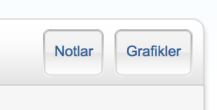
Açıklama notu ekle düğmesine tıklayın.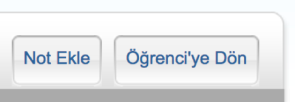
Öğrenci açıklama notları sayfasından genel bir açıklama notu ekleyin.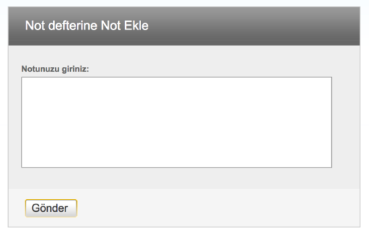
Öğrenci açıklama notları sayfasından eğitmen ayrıca şu işlemleri gerçekleştirebilir:
- Göster açılır menüsünü kullanarak ve tüm açıklama notları, yalnızca ödev açıklama notları veya yalnızca sınıf açıklama notları arasından seçim yaparak ödeve özgü ve genel açıklama notlarının görüntülenmesi arasında geçiş yapın
- Güncelleme veya silme sütunları altındaki simgelere tıklayarak açıklama notlarını güncelleyin ve silin
- Öğrenci düğmesine tekrar tıklayarak öğrencinin not sayfasına dönün
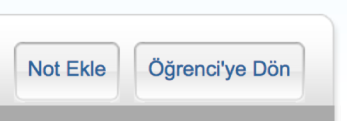
Notları Ölçeklendirme ve Düşürme
Not defteri ile eğitmen sınıftaki notları ölçeklendirebilir ve anında yeniden hesaplayabilir. Eğitmen ayrıca sınıftaki her öğrenci için en düşük notun düşürüp düşürülmeyeceğini de seçebilir. Ölçek sayfasını açmak için not defteri ana sayfasındaki ölçek düğmesine tıklayın.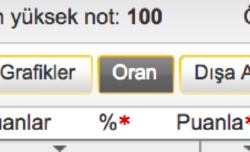
Ölçek sayfaları eğitmenin tüm ödevlerini ve girişlerini ödev puan değerleri ile birlikte gösterir. Doğal değer sütununda ölçeklendirme olmadan ödevin değeri gösterilir. Örneğin, not defterinde her biri 100 puan değerine sahip dört ödev gösteriliyorsa her biri için doğal değer %25 olacaktır.
Bir ödevin değerini artırmak veya azaltmak için ölçeklendirilmiş değer alanına yeni bir değer girin. Sınıf sonunda değerlerin toplamının %100 olduğundan emin olun. Yeni ölçeklendirilmiş notları görüntülemek için artık ölçeklendirilmiş değerlerin görüntülendiği ana not defteri görünümüne dönmek için gönder düğmesine tıklayın.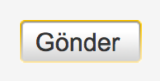
Notların ölçeklendirilmesi ödevlerin puan değerlerini değiştirmez. Notların ölçeklendirilmesi ödevler için her birine bağıl olan yeni değerler ve sınıftaki tüm ödevler için bir toplam değer oluşturur. Bu bağıl değerler yalnızca toplam yüzde ve nihai notlarda yansıtılır.
Not defteri artık notları eğitmen tarafından girilen yeni ölçeklendirilmiş değerlere dayalı olarak görüntüleyecektir. Notları doğal değerlerine dayalı olarak görüntülemek için ölçeklendirme: gizle bağlantısına tıklayın. Ölçek sekmesine dönülerek ve not verme ölçeği ayarlanarak ölçeklendirilmiş değerlerde değişiklikler yapılabilir.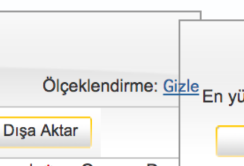
Notları Düşürme
Eğitmen bir sınıftaki tüm öğrenciler için en düşük notu otomatik olarak düşürebilir.
En düşük notu düşürmek için ölçek sayfasına gidin ve tüm öğrenciler için en düşük not düşürülsün mü? etiketli açılır menüden evet seçeneğini seçin.
En düşük not düşürüldüğünde not, vurgulama karesine getirilerek not defterinde her öğrencinin en düşük notu işaretlenir. Bu notlar istendiği zaman ölçeklendirme sayfasına dönülerek ve tüm öğrenciler için en düşük not düşürülsün mü? açılır menüsünden hayır seçeneği seçilerek yeniden devreye sokulabilir.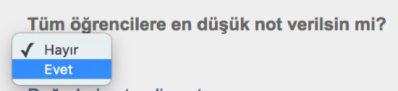
Grafik Araçları
Turnitin'in grafik araçları ile eğitmen sınıfın ve öğrencinin performansını etkin bir biçimde izleyebilir. Not defterinin grafik araçlarına erişmek için sınıf için not defteri ana sayfasındaki grafik düğmesine tıklayın.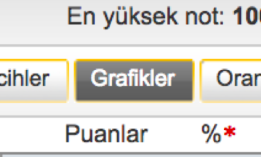
Grafik sayfasında ne tür grafiğin görüntüleneceğini seçmek için göster: açılır menüsünü kullanın. Kullanılabilir grafik türleri şu şekildedir:
- Tüm ödevler için sınıf performansını gösteren grafikler
- Bir ödev için sınıf performansını gösteren grafikler
- Tüm ödevler veya bir ödev için bir öğrencinin performansını gösteren grafikler
- Bir öğrencinin performansını sınıfın geri kalanı ile karşılaştıran grafikler
Birçok grafik çizgi grafiğinde veya pasta grafiğinde kullanılabilir.
Öğrenci performansı veya ödev performansı grafiği seçildiğinde şunun için: etiketli yeni bir açılır menü görüntülenir ve eğitmenin görüntülenen grafik türüne bağlı olarak görüntülenecek öğrenciyi veya ödevi seçmesi gerekir.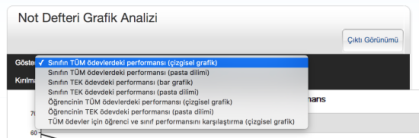
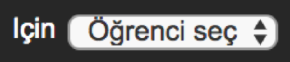
Bir çizgi grafiği görüntülenirken kullanıcı yüzdeleri göstermek yerine notları gösterme seçeneğine sahiptir. Notları göstermek için kesme noktalarını şu şekilde göster: açılır menüsünü kullanın ve notlar seçeneğini seçin. Notları gizlemek ve yalnızca yüzdeleri görüntülemek için yüzdeler seçeneğini seçin.
Bir ödevdeki sınıf performansı için çubuk grafiği görüntülerken yüzdeleri veya puanları görüntüleme seçeneği sunulur. şu kullanılarak dökümü dağılımı: açılır menüsünü kullanın ve seçeneği değiştirmek için yüzdeler veya puanlar seçeneğini seçin.
Grafikleri Yazdırma
Tüm not defteri grafikleri yazdırılabilir. Bir grafiği yazdırma formatında görüntülemek için yazdırma önizleme bağlantısına tıklayın. Ayrı bir pencere açılacaktır. Seçili grafiği yazdırmak için tarayıcı yazdırma komutunu kullanın.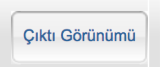
Devam
Eğitmen devam sayfasını kullanarak öğrencinin geç kalma ve devam durumunu izlemek için not defterini kullanabilir. Devam sayfasını açmak için not defteri ana sayfasındaki devam düğmesine tıklayın.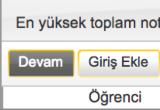
Devam formu sınıfa kayıtlı öğrencileri listeler. Formun en üstünde o günün tarihi gösterilir. Farklı bir tarih için devamsızlık veya geç kalmayı işaretlemek için devam veya geçme kalmanın kaydedileceği tarihi seçmek için açılır menüleri kullanın.
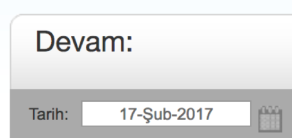
Geç kalan veya devamsızlık yapan bir öğrenciyi işaretlemek için doğru sütunda öğrencinin adının sağ tarafında bulunan onay kutusuna tıklayın.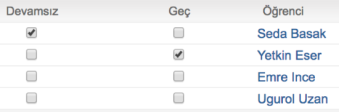
Seçilen tarih için tüm öğrenci devamsızlıkları veya geç kalmaları kaydedildikten sonra bilgileri kaydetmek için gönder düğmesine tıklayın.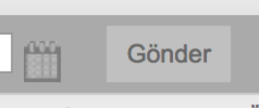
Devamsızlık ve geç kalma toplamları tüm öğrenciler için not defteri ana sayfasında gösterilir.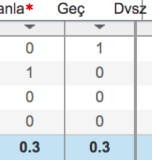
Not Defterinden Dışa Aktarma
Eğitmen bir sınıf için Turnitin not defterine girilen notların çevrim dışı bir kopyasını kaydedebilir. Not defteri bilgileri Microsoft Excel® elektronik tablosu olarak dışa aktarılabilir.
Not defteri bilgilerini dışa aktarmak için not defteri menü sayfasındaki dışa aktar düğmesine tıklayın. Bu, elektronik tabloyu oluşturacak ve not defteri verilerini eğitmenin bilgisayarına indirecektir.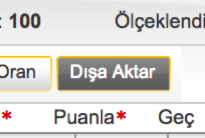
Was this page helpful?
We're sorry to hear that.
